Kako očistiti predmemoriju u pregledniku: upute za početnike
Danas ću vam reći kako očistiti predmemoriju u pregledniku. Kao primjer, koristit ću trenutno najpopularnije programe, kao što su Google Chrome, Opera, Mozilla. Ova operacija se obično izvodi na jednom uzorku. To je, morate ići na postavke, pronaći izbornik sa sačuvanom povijest posjeta, gdje morate odabrati izbrisati cache. No, ovaj članak je dizajniran za početnike, pa ću detaljnije opisati kako očistiti predmemoriju.
trening
Za početak vrijedi razumjeti zašto morate povremeno izbrisati predmemoriju. Cache - privremena memorija računala koja vam omogućuje spremanje nekih podataka u međuspremnik. Pomoću njega možete pristupiti datotekama (u ovom slučaju s Interneta), čak i bez spajanja na mrežu. Ali ponekad je cache memorija puna, što može uzrokovati neke probleme. Na primjer, preglednik će pogrešno protumačiti informacije ili čak početi odbijati primati nove informacije. Ovo se rijetko događa, ali ponekad se događa. Brisanje predmemorije Preglednik bi se trebao pojaviti u određenom vremenskom intervalu. Sve ovisi o značajkama vašeg računala i količini dodijeljene predmemorije. Pregledniku će biti teško upravljati velikim brojem datoteka. Pogotovo što većina njih nikada neće biti potrebna. Zatim ćete naučiti kako očistiti predmemoriju u nekim pojedinačnim programima. Također će biti opisan univerzalni način za izvođenje ove operacije.
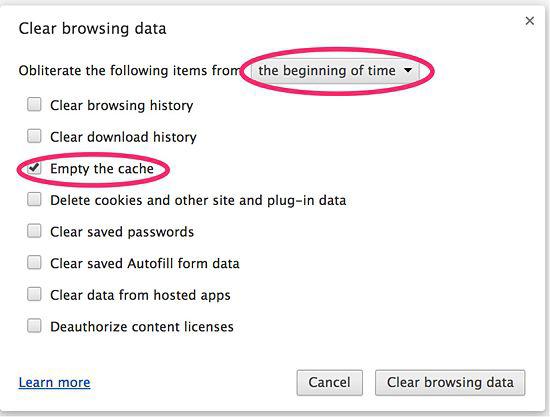
Google krom
- Otvorite preglednik. Idite na izbornik postavki. Da biste to učinili, kliknite gumb desno od adresnu traku. U padajućem izborniku pronađite stavku "Povijest". Možete koristiti kombinaciju tipki Ctrl + H.
- Iznad će biti gumb "Obriši povijest", kliknite na njega. Imat ćete novi prozor u kojem trebate označiti stavku "Očisti predmemoriju". Zatim kliknite "Izbriši povijest".
- Imajte na umu da na vrhu ovog prozora postoji dodatni izbornik u kojem možete odabrati vremenski interval za koji je keš akumuliran.
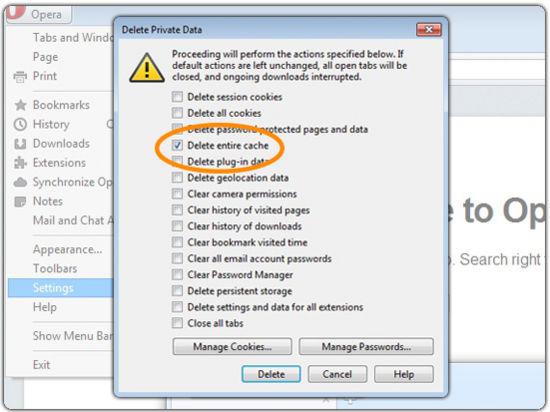
opera
- Otvorite preglednik. Idite na izbornik postavki. Da biste to učinili, u gornjem lijevom dijelu zaslona, pronađite gumb s oznakom "Opera" ili na glavnoj stranici programa pritisnite tipku Alt na tipkovnici. Na padajućem popisu pronađite stavku "Povijest". Možete koristiti kombinaciju tipki Ctrl + H.
- Prije nego što otvorite prozor u kojem će se nalaziti sve prethodno posjećene stranice. Na samom vrhu bit će gumb “Očisti povijest posjeta”. Kliknite na nju.
- Ponovno bi se trebao pojaviti novi prozor. Označite okvir pokraj opcije "Izbriši predmemoriju". Kliknite na "Izbriši povijest ...". Ovdje također možete odabrati željeni vremenski interval.
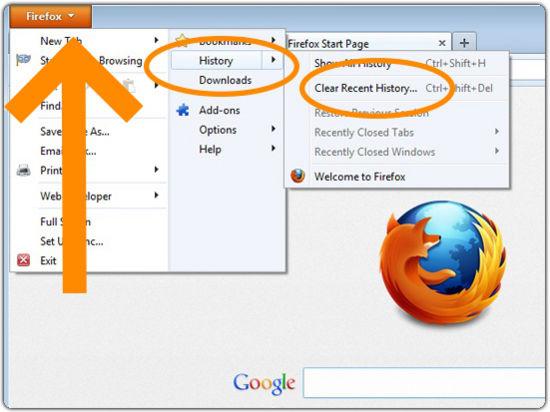
Mozilla
- Otvorite preglednik. Idite na izbornik postavki. Da biste to učinili, u gornjem lijevom kutu zaslona potražite gumb s oznakom "Firefox". Na desnoj strani padajućeg izbornika pronađite "Dnevnik", gdje trebate odabrati "Izbriši nedavnu povijest". Možete koristiti vruće tipke Ctrl + Shift + Del.
- Označite okvir pokraj oznake "Izbriši predmemoriju". Kliknite na poruku "Obriši sada". U istom prozoru nalazi se prozor za odabir vremenskog intervala.
Univerzalni način
Ako istodobno koristite nekoliko preglednika, tada možete izbrisati predmemoriju svih tih preglednika u jednom programu. Sada postoje mnogi programi za takvu operaciju. Preporučujem vam da koristite program CCleaner. Sučelje ovog softvera je vrlo jednostavno i intuitivno. Stoga se svatko može nositi s tim.
zaključak
Pitanje "kako očistiti predmemoriju" vrlo često postavljaju neiskusni korisnici računala. Na raznim forumima interpretiraju svoje upute i metode. Predlažem da koristite samo standardne softverske alate. Nadam se da znate kako očistiti predmemoriju u pregledniku.